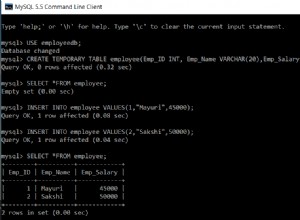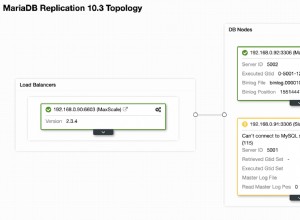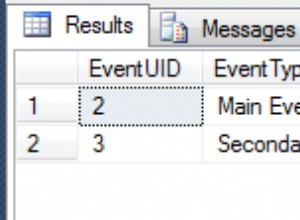O Salesforce ODBC Driver estende o número de aplicativos dos quais você pode usar o Salesforce SOQL. Neste blog, descrevemos como executar instruções SOQL do SQL Server.
Para começar:
- Instale e licencie o driver ODBC do Salesforce.com na máquina em que o SQL Server está instalado.
Antes de poder usar o Driver ODBC do Salesforce.com para conectar seu aplicativo ao Salesforce.com, você precisa configurar uma fonte de dados ODBC. Uma fonte de dados ODBC armazena os detalhes da conexão para o banco de dados de destino (por exemplo, Salesforce.com) e o driver ODBC necessário para se conectar a ele (por exemplo, o driver ODBC Salesforce.com).
Se você tiver a versão de 64 bits do SQL Server, precisará executar a versão de 64 bits do ODBC Administrator (que você usa para criar uma fonte de dados). Para fazer isso, abra Ferramentas Administrativas no Painel de Controle e abra Fontes de Dados ODBC. No Windows Server 2003 e versões anteriores, o miniaplicativo do Painel de Controle que inicia o Administrador ODBC é rotulado como Fontes de Dados. No Windows 8 e posterior, o miniaplicativo do Painel de controle é rotulado como Fontes de dados ODBC (64 bits).)
Se você tiver a versão de 32 bits do SQL Server, precisará executar a versão de 32 bits do ODBC Administrator. Para fazer isso, na caixa de diálogo Executar do Windows, digite:
%windir%\syswow64\odbcad32.exe
Para criar uma fonte de dados do Driver ODBC do Salesforce.com:
- No Administrador de ODBC, escolha a guia DSN do sistema e, em seguida, escolha Adicionar.
Para executar a versão de 32 bits do Administrador ODBC, na caixa de diálogo Executar do Windows, digite:
%windir%\syswow64\odbcad32.exe
- Na caixa de diálogo Criar nova fonte de dados, escolha Easysoft Salesforce SOQL ODBC Driver e, em seguida, escolha Concluir.
- Preencha a caixa de diálogo Configuração de DSN do Driver ODBC Easysoft Salesforce SOQL:
Configuração Valor DSN Salesforce.com Nome de usuário O nome do seu usuário do Salesforce.com. Por exemplo, meuusuário@meudomínio.com. Senha A senha do seu usuário do Salesforce.com. Token O token de segurança para seu usuário do Salesforce.com, se necessário.
Para saber se você precisa fornecer um token de segurança, escolha o botão Testar. Se a tentativa de conexão falhar com um erro que contémLOGIN_MUST_USE_SECURITY_TOKEN, você precisa fornecer um.
O Salesforce.com envia por email o token de segurança para o endereço de email associado à sua conta de usuário do Salesforce.com. Se você não recebeu um token de segurança, poderá regenerá-lo. A Salesforce.com enviará o novo token de segurança por e-mail para você. Para regenerar seu token de segurança, faça login no Salesforce.com e escolha Configuração no menu do usuário. Procure por "token de segurança" na caixa Busca rápida. Clique em Redefinir token de segurança na página Redefinir token de segurança. Ao receber o token em seu cliente de e-mail, copie-o e cole-o no campo Token.
- Use o botão Testar para verificar se você consegue se conectar com sucesso ao Salesforce.com.
Usando o Salesforce SOQL do SQL Server
Usando o driver ODBC do Salesforce para acessar dados do Salesforce do SQL Server:
- No Microsoft SQL Server Management Studio, conecte-se à instância do SQL Server na qual deseja criar o servidor vinculado.
Você precisa fazer logon com uma conta que seja membro da função de servidor fixa sysadmin do SQL Server para criar um servidor vinculado.
- Clique com o botão direito do mouse em Objetos de Servidor. No menu pop-up, escolha Novo> Servidor vinculado.
- Na caixa Servidor vinculado, digite "Salesforce".
(Se você quiser chamar o servidor vinculado "Salesforce.com", terá que colocar esse nome entre aspas duplas em suas instruções SQL. Por exemplo,SELECT * FROM "SALESFORCE.COM"...Account .)
- Na lista de provedores, escolha Microsoft OLE DB Provider for ODBC Drivers.
- Na caixa Fonte de dados, digite o nome da fonte de dados ODBC do Salesforce.com e escolha OK.
O SQL Server verifica o servidor vinculado testando a conexão.
- Você pode consultar seus dados do Salesforce.com usando uma consulta SQL de passagem. Por exemplo:
SELECT * FROM OPENQUERY(SALESFORCE,'SELECT Account.Name, (SELECT Contact.LastName FROM Account.Contacts) FROM Account')
EXEC ('SELECT Account.Name, (SELECT Contact.LastName FROM Account.Contacts) FROM Account' ) at SALESFORCESELECT * FROM OPENROWSET('MSDASQL', 'DSN=MY_SALESFORCE_ODBC_DATA_SOURCE;', 'SELECT Account.Name, (SELECT Contact.LastName FROM Account.Contacts) FROM Account')